Главное за неделю в рассылке
«Что делать Бухгалтеру»
Новости профессионального комьюнити и лучшие материалы
Нажимая «Подписаться», вы соглашаетесь с политикой конфиденциальности
Рассказываем на примерах, как в программе 1С:Бухгалтерия предприятия вер. 3.0 автоматизировать ведение учета расчетов с контрагентами: по видам договоров, валюте расчетов, по месту их нахождения и другим признакам. Покажем, как заполнять карточки по контрагентам — это необязательно делать вручную. А также объясним, какие отчеты использовать для проверки правильности расчетов с контрагентами.
Получите ответ на вопрос по 1С бесплатно, заполните заявку
Вся информация о контрагентах хранится в разделе «Справочники» — «Контрагенты».
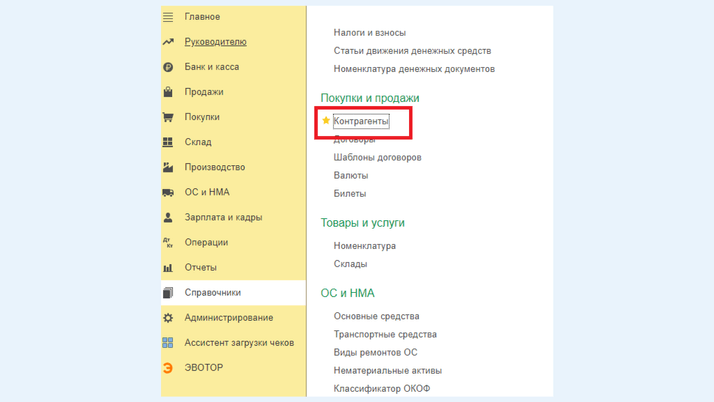
Характер отношений с контрагентами обширен, поэтому справочник имеет иерархическую структуру, которая позволяет сгруппировать контрагентов по самым разным признакам. Например, по виду договора (поставщики, покупатели и т. д.), по местонахождению и другим, в зависимости от потребностей нашей деятельности. Сделать это можно по кнопке «Создать группу». Затем переместить в эту группу выбранных партнеров.
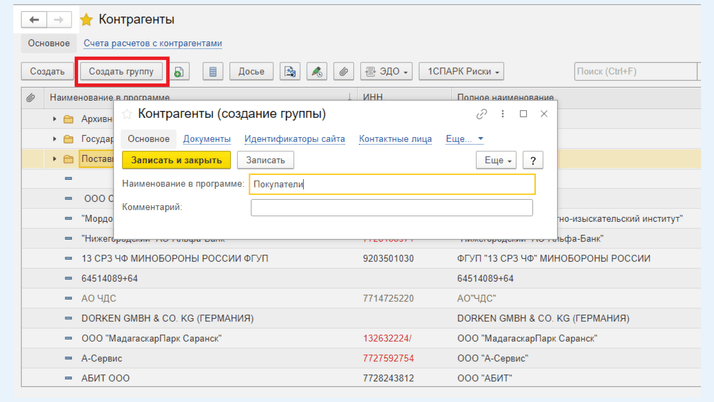
По кнопке «Еще» выбираем режим просмотра справочника. Представить его можно в формах: «Иерархический список», «Список» (без иерархии) или «Дерево». Выбираем наиболее удобный для себя.
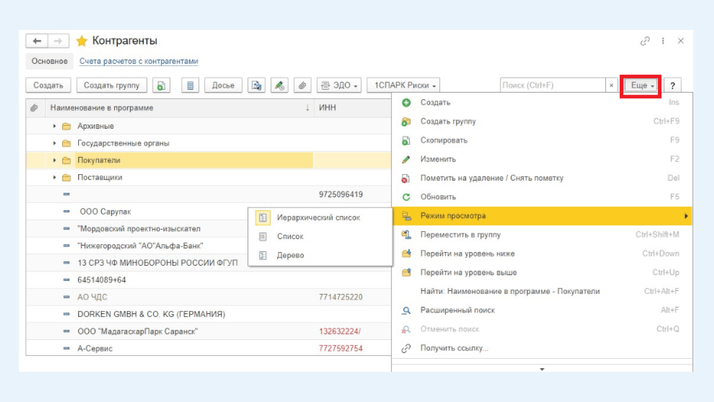
Создаем нового контрагента по кнопке «Создать».
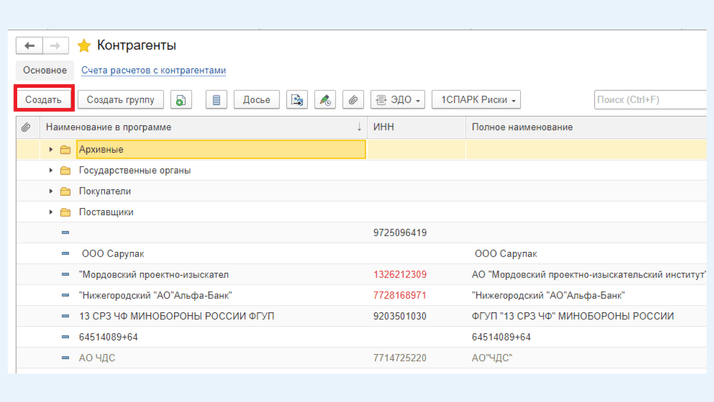
Открывается окно создания элемента справочника. Теперь выбор за нами: заполнить карточку вручную, заполнить реквизиты контрагента по ИНН либо воспользоваться данными из файла (или электронной почты). Рассмотрим каждый способ более подробно.
Самый простой и удобный способ — это заполнение реквизитов контрагента по ИНН по кнопке «Заполнить».
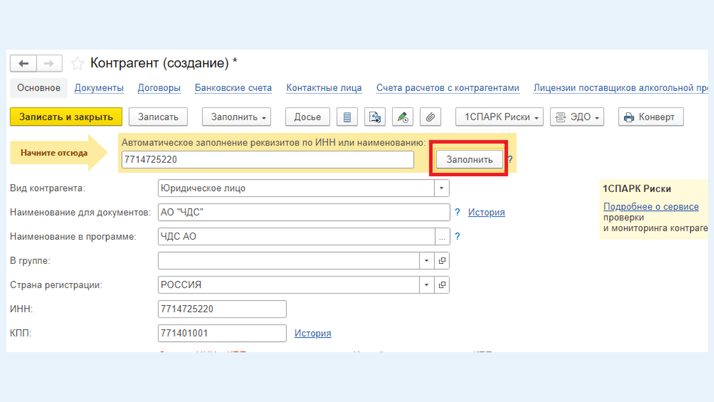
Он берет данные из государственных реестров ЕГРЮЛ/ЕГРИП, поэтому существенно снижает вероятность ошибок и ускоряет работу. Этот вариант заполнения возможен благодаря сервису 1С:Контрагент. Условием работы сервиса является подключенная интернет-поддержка. Проверить это можно в разделе «Администрирование» — «Интернет-поддержка и сервисы».
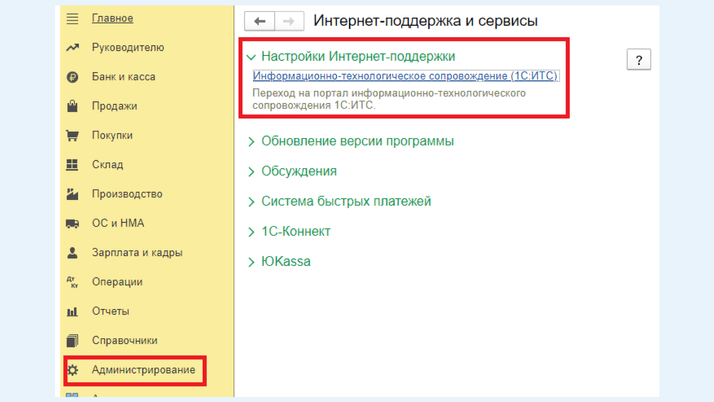
Если отсутствует интернет-поддержка, выбираем второй вариант: заполняем реквизиты вручную. Кропотливо и внимательно вносим данные полей карточки нового контрагента. Выбираем «Вид контрагента». Это может быть юридическое лицо, физическое лицо, ИП, самозанятый, обособленное подразделение или государственный орган.
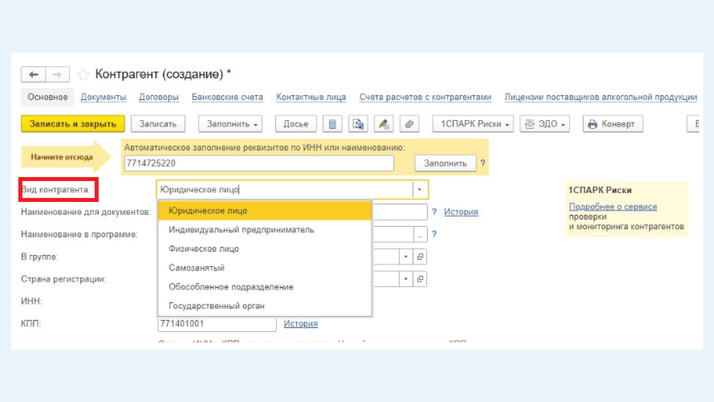
От этого зависит состав полей для заполнения. Заполняем наименование партнера для документов и в программе, выбираем страну регистрации. ИНН и КПП также вводим вручную. В случае смены КПП доступно сохранение истории изменений.
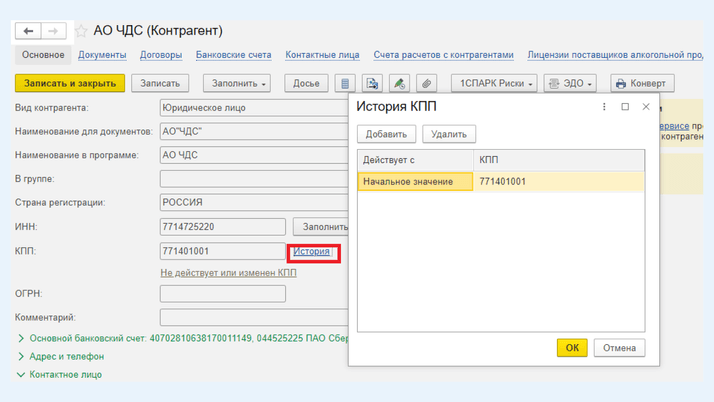
Далее вносим юридический и фактический адрес. При необходимости заполняем информацию о контактных лицах. Записываем нового партнера.
Ну и третий способ — это заполнение из файла. По кнопке «Заполнить» карточка заполняется данными из сохраненного файла или хранящимися на электронной почте.
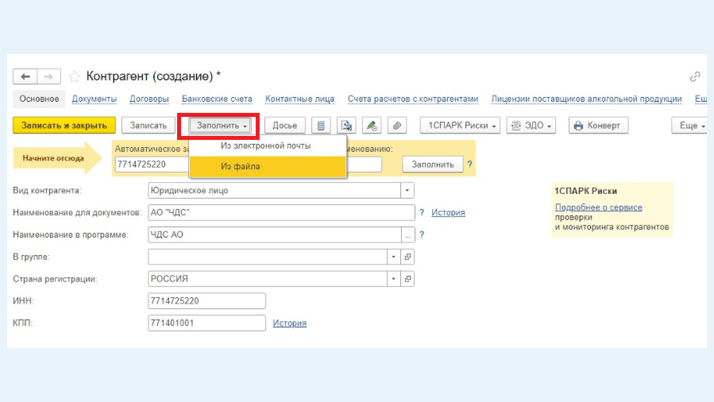
Обратите внимание на ссылки для быстрого доступа к документам, договорам, банковским счетам в верхней части окна. Их состав можно настроить, воспользовавшись настройками панели навигации формы в правом верхнем углу.
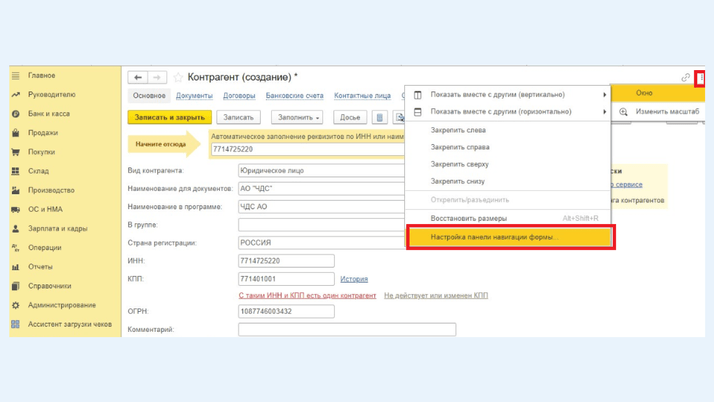
Из справочника «Контрагенты» по ссылке в верхней части формы можно перейти к настройкам счетов расчета.
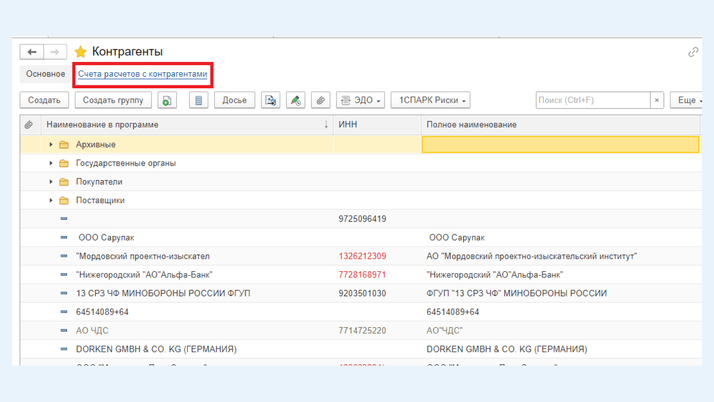
По умолчанию эти настройки прописаны в зависимости от вида договора и валюты расчетов.
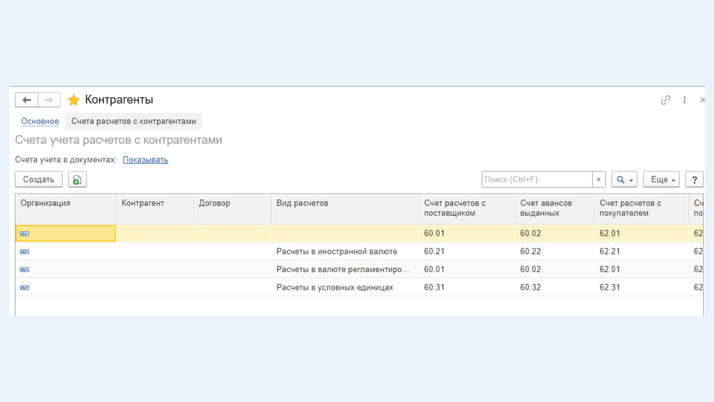
Например, если договор заключен в валюте регламентированного учета, то есть в рублях, в документах будут выбраны счета 60.01 и 60.02, 62.01 и 62.02 и т. д.
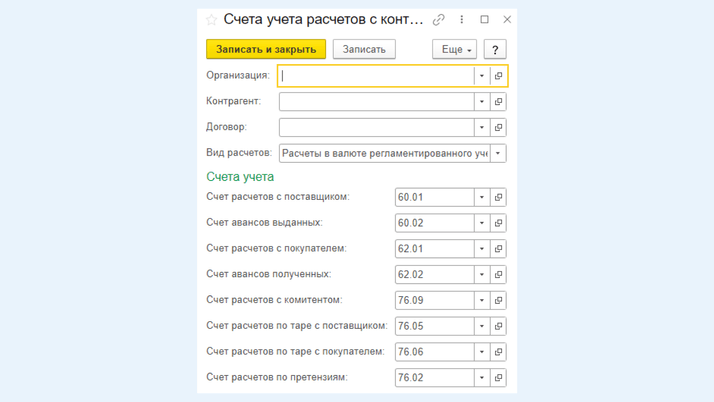
Если используется иностранная валюта — 60.21 и 60.22, 62.21 и 62.22. Можно задать особые правила определения счетов расчетов. Для этого в регистре сведений «Счета расчетов с контрагентами» создаем новую запись и заполняем поля «Организация», «Контрагент» и «Договор». Затем выбираем нужные счета расчетов.
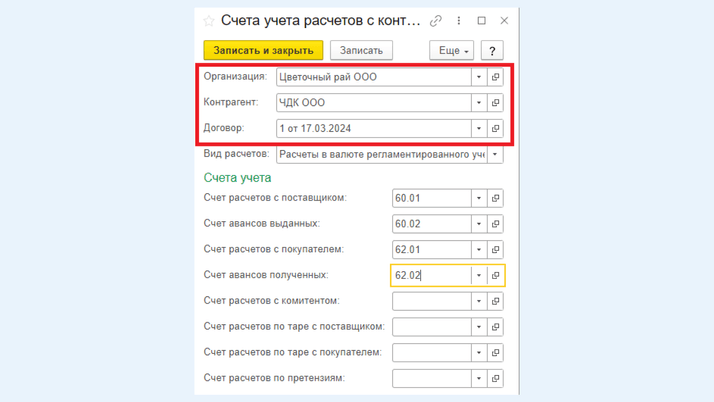
Во-первых, это «ОСВ по счету»: раздел «Отчеты» — «Стандартные отчеты».
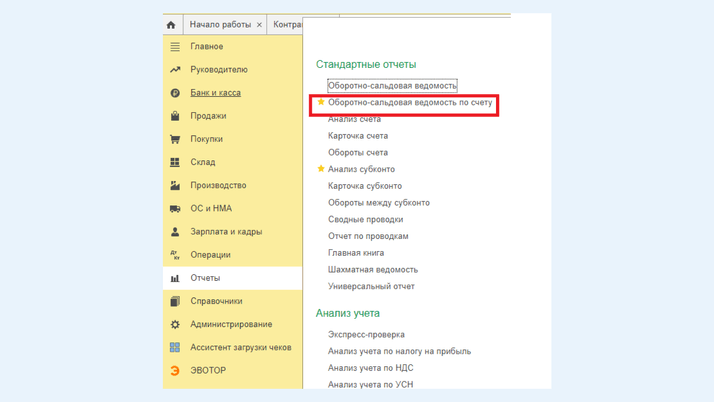
Выбираем счет расчетов, например 60, и интересующий период. Далее переходим к настройкам отчета. На закладке «Группировка» ставим галочки в зависимости от наших потребностей и необходимой детализации в конкретном случае. Оборотно-сальдовую ведомость можно раскрыть по субсчетам с детализацией по контрагентам, договорам и документам расчетов.
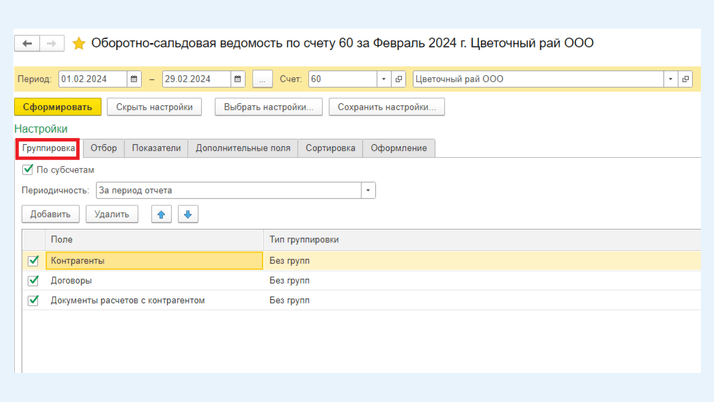
На закладке «Отбор» есть возможность выбрать одного или группу интересующих партнеров. Также можно сделать отбор по конкретному договору и документу расчетов.
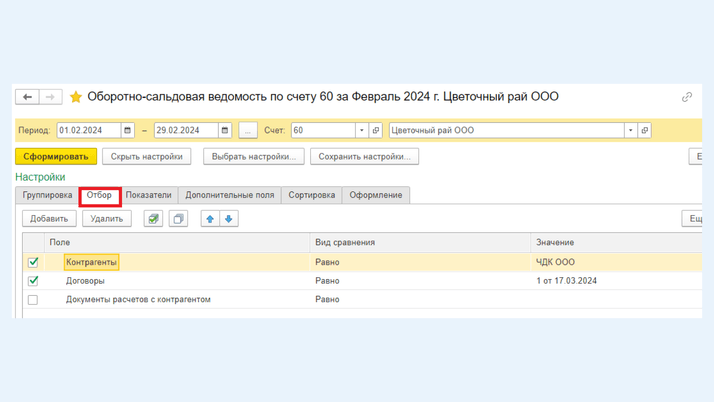
Еще один стандартный отчет — это «Анализ субконто».
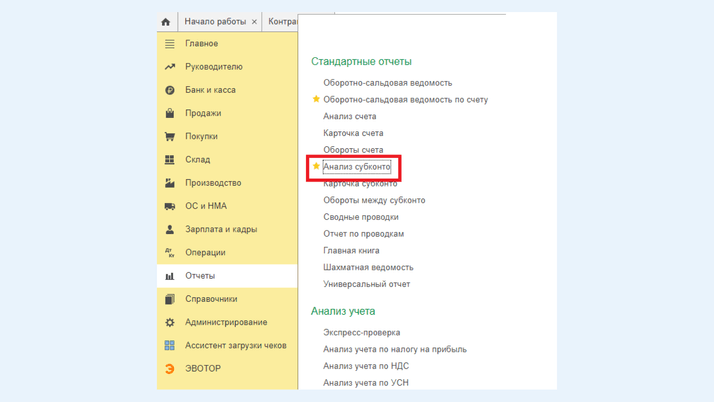
Здесь также устанавливаем период формирования отчета, а в поле «Виды субконто хозрасчетные» выбираем «Контрагенты».
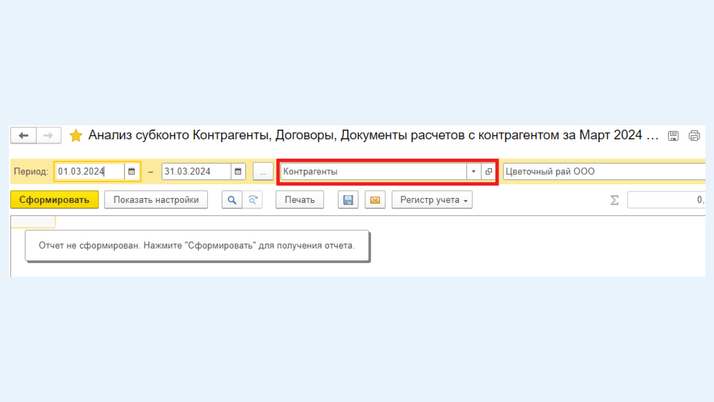
Далее нажимаем «Показать настройки» и переходим на закладку «Виды субконто». По умолчанию стоит значение «Контрагенты». Добавляем договоры и документы расчетов при необходимости.
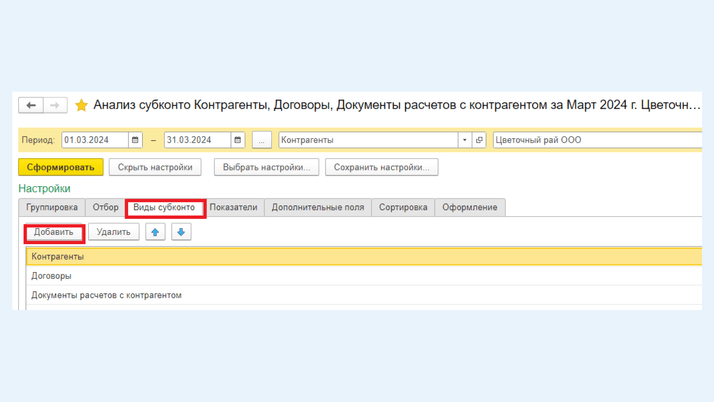
Сформированный отчет будет выглядеть следующим образом.
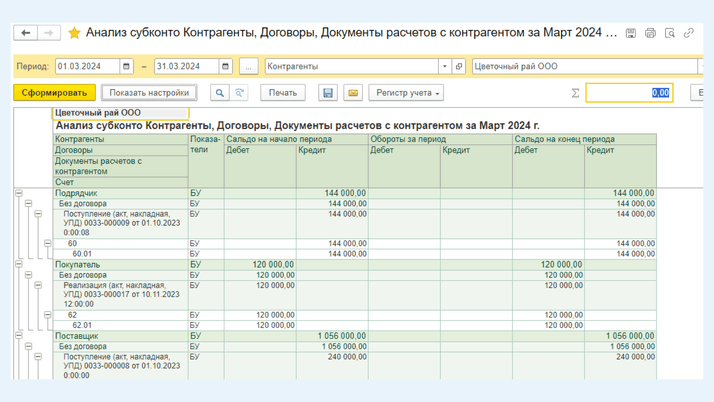
В этом отчете можно сделать отборы по той же схеме, что и в ОСВ.
Конечно же, сервис 1С:Контрагент, который мы упоминали ранее. Этот сервис позволяет автоматически заполнить данные нового контрагента по ИНН или наименованию. Все реквизиты проходят автоматическую проверку, что существенно снижает вероятность ошибок. К тому же сервис 1С:Контрагент включает в себя досье контрагента. Назначение последнего заключается в том, чтобы помочь нам оценить благонадежность партнера. Сформировать досье контрагента можно из справочника «Контрагенты» по кнопке «Еще» — «Досье».
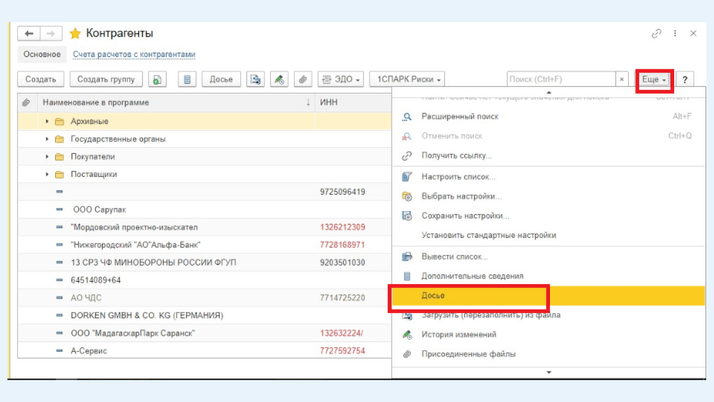
Для работы сервиса нужно иметь действующий договор ИТС и включить интернет-поддержку.
Проверять контрагентов можно с помощью другого сервиса — 1С:СПАРК Риски. Этот сервис позволяет осуществлять мониторинг контрагентов. В программе будут отображаться оповещения о важных изменениях в деятельности контрагента. А также сервис включает оценку благонадежности на основе трех индексов СПАРК. Есть и другие возможности сервиса, о которых более подробно смогут рассказать наши технические специалисты.
На любой вопрос по работе в программах 1С ответит наш специалист. Звоните по телефону: +7 (499) 956-21-70 или обращайтесь по электронной почте tlm1c@4dk.ru.
Бот сообщит, что вышла статья или видео по вашим интересам, а любимый автор выпустил материал. Еще он умеет ставить важные темы на контроль и приглашает на розыгрыши призов
Новости профессионального комьюнити и лучшие материалы
Нажимая «Подписаться», вы соглашаетесь с политикой конфиденциальности